Eenvoudige WAV naar AU-conversie met behulp van de praktische audioconverters
Waveform Audio File-formaat, universeel geaccepteerd als WAV-bestanden, is een audioformaat. Twee bekende bedrijven hebben dit formaat ontwikkeld, namelijk Microsoft en IBM. Het primaire doel is om onbewerkte en ongecomprimeerde audio op een Windows-pc te streamen. Het kan gecomprimeerde audiobestanden bevatten, maar wordt zelden voor dit doel gebruikt. Dat gezegd hebbende, wordt het vaak gebruikt als een verliesvrij audioformaat, met behoud van een hoge geluidskwaliteit.
Maar heeft u zich afgevraagd hoe u uw WAV-bestanden op Sun-systemen kunt afspelen? Dat is het doel waarom dit bericht is gemaakt. We zullen je leren hoe je converteer WAV naar AU voor eenvoudig afspelen op Sun-systemen. Leer de richtlijnen om dit voor elkaar te krijgen en de tools die u onmiddellijk kunt gebruiken om dit te bereiken.
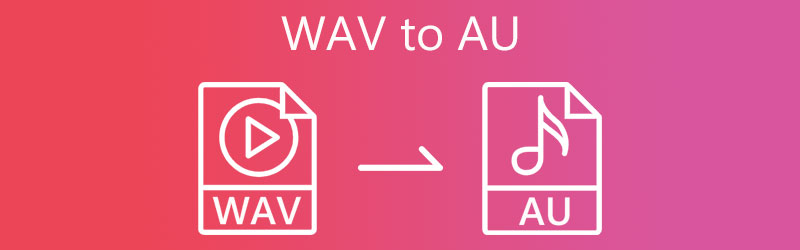
- Deel 1. Wat zijn WAV- en AU-bestanden
- Deel 2. Hoe WAV snel naar AU te converteren?
- Deel 3. Veelgestelde vragen over WAV naar AU-conversie
Deel 1. Wat zijn WAV- en AU-bestanden
WAV of WAVE is een wijdverbreid audioformaat dat gezamenlijk is ontwikkeld door Microsoft en IBM en dat zowel gecomprimeerde als ongecomprimeerde audio kan bevatten. Hoewel het aanvankelijk bekend stond als ongecomprimeerd, ondersteunt het nog steeds compressie met verlies met behulp van een audiocompressietool. In feite ondersteunt het Windows en Macintosh, en je kunt dit formaat gemakkelijk manipuleren zonder coderings- en decoderingsvereisten. De enige zorg is dat het te veel geheugenruimte in beslag neemt vanwege de hoge geluidskwaliteit.
Als u overweegt WAV-bestanden naar AU te converteren, zijn hier enkele dingen die u moet weten over dit formaat. Sun Microsystems introduceerde AU-bestanden die werden gebruikt op Sun- en Unix-gebaseerde machines, die later werden geaccepteerd in audioprogramma's zoals QuickTime en Adobe Audition. Verder is het een audiobestand ontwikkeld door Audacity. Dit formaat is eigendom dat Audacity alleen kan bekijken. Desalniettemin kunt u uw WAV-bestanden in Audacity bewerken en toegang krijgen tot de krachtige audiobewerkingsfuncties door uw WAV naar AU-bestanden te converteren.
Deel 2. Hoe WAV snel naar AU te converteren?
1. Vidmore Video Converter
Een van de aanbevolen tools die online beschikbaar zijn, is: Vidmore Video Converter. Dit is de beste keuze als het gaat om het converteren van WAV naar AU-bestanden. Bovendien heeft het de snelste conversieratio met behulp van de hardwareversnellingsfunctie. De tool werkt goed met elk besturingssysteem en ondersteunt zowel Mac- als Windows-systemen. Bovendien biedt het een aangepaste profielfunctionaliteit waarmee u de audio-/video-instellingen kunt wijzigen.
Hiermee kunt u een uitvoer van hoge kwaliteit produceren volgens uw voorkeur. Afgezien daarvan wordt het geleverd met innovatieve tools waarmee u video's kunt bijsnijden, het volume kunt aanpassen, audio kunt synchroniseren, metagegevens kunt bewerken en nog veel meer. Volg de onderstaande vereenvoudigde procedure om u te helpen bij het converteren van WAV naar AU.
Stap 1. Start de WAV naar AU Converter
Pak om te beginnen het installatieprogramma van de app door op een van de Gratis download onderstaande knoppen. Selecteer nu de OS-downloadlink die geschikt is voor uw computer en installeer deze met behulp van de installatiewizards. Start vervolgens de tool om de actieve interface te zien.
Stap 2. Een WAV-bestand importeren
Upload daarna een mediabestand door op de Plus teken symbool in de hoofdinterface. Er wordt een map op uw computer geopend. Zoek vanaf hier naar uw doelaudiobestanden en selecteer ze om te uploaden. Aan de andere kant kunt u het door u gekozen bestand slepen en neerzetten om het gemakkelijk te uploaden.
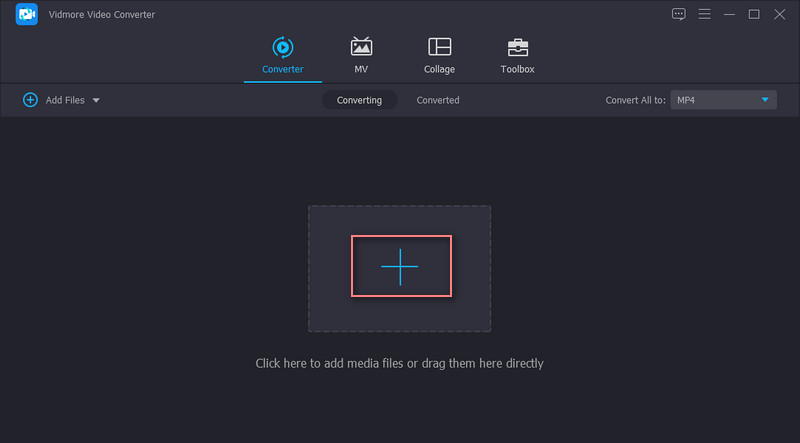
Stap 3. Selecteer een uitvoerformaat
Navigeer nu naar de Profiel menu en selecteer het gewenste uitvoerformaat. Ga naar de Audio tabblad en selecteer AU uit de lijst met audioformaten om WAV naar AU-bestand te transformeren. U kunt de uitvoer vervolgens aanpassen aan de gewenste kwaliteit door op de te klikken Uitrusting icoon. Wijzig vanaf hier de samplefrequentie, bitrate, kanaal, enz. Klik vervolgens op de Maak nieuw om het nieuwe audioprofiel toe te voegen.
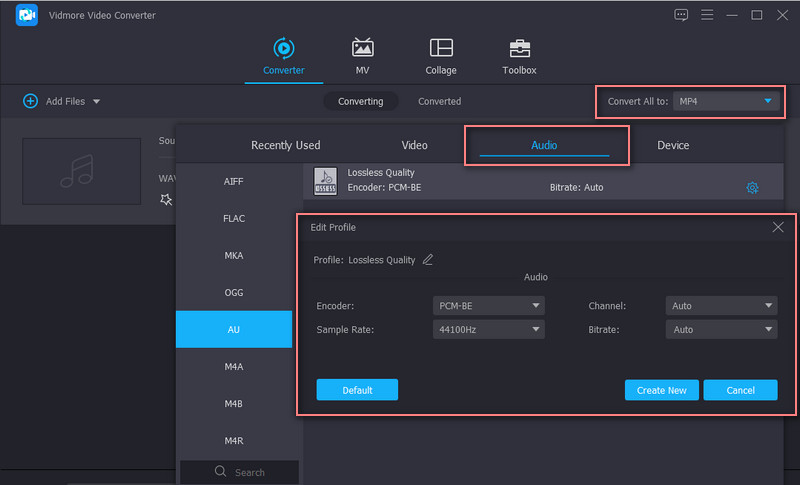
Stap 4. Sla de definitieve versie van de audio op
Als u klaar bent met het instellen van de kwaliteit, selecteert u een bestandsmap waar u de definitieve versie van het bestand wilt opslaan en drukt u op de Alles omzetten knop. Wanneer de conversiesessie is voltooid, kunt u een voorbeeld van het afspelen bekijken vanuit de map die verschijnt.
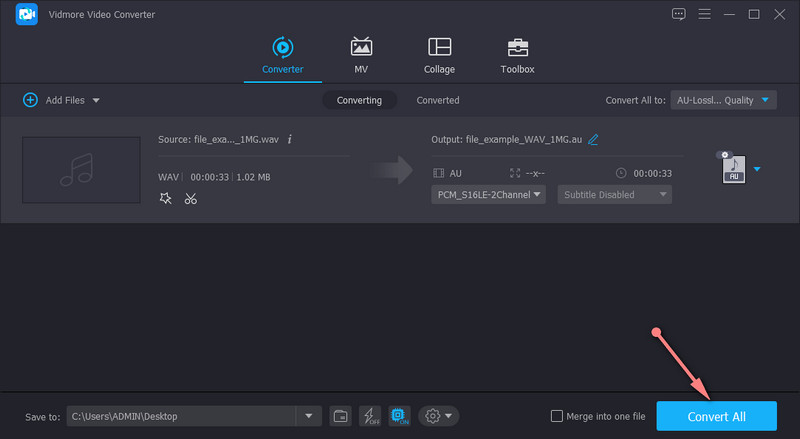
2. FILEZIGZAG
FILEZIGZAG biedt een handige en efficiënte manier om WAV naar AU te converteren. U hoeft geen extra programma te downloaden en te installeren om uw conversietaken uit te voeren. Er is een brede selectie van audioformaten om uit te kiezen: AU, AAC, AC3, AIF, AIFC, FLAC en nog veel meer. Daarnaast hoeft u zich ook niet te registreren voor een account om de tool te gebruiken. Op voorwaarde dat je een browser en een stabiele internetverbinding hebt, kun je zonder problemen WAV naar AU converteren. Bovenal stelt de tool u in staat om in bulk te converteren zonder beperkingen op het gebied van grootte en aantal. Om nog maar te zwijgen, u kunt ze tegelijkertijd naar verschillende bestandsindelingen downloaden en ze gratis downloaden op uw lokale schijf.
Stap 1. Bezoek eerst de officiële website van de tool met een browser op uw computer.
Stap 2. Zodra u op de pagina bent, sleept u de bestanden die u wilt converteren naar de interface van het programma.
Stap 3. Scroll naar beneden op de pagina om de conversie-interface te zien en selecteer een uitvoerformaat in het vervolgkeuzemenu Doelformaat. Selecteer vanaf hier AU en druk op de Begin met converteren programma hieronder.
Stap 4. Na een korte tijd zou de geconverteerde audio klaar moeten zijn om te downloaden. Klik op de Downloaden knop die aan het bestand is gekoppeld om een kopie te krijgen, en u bent klaar.
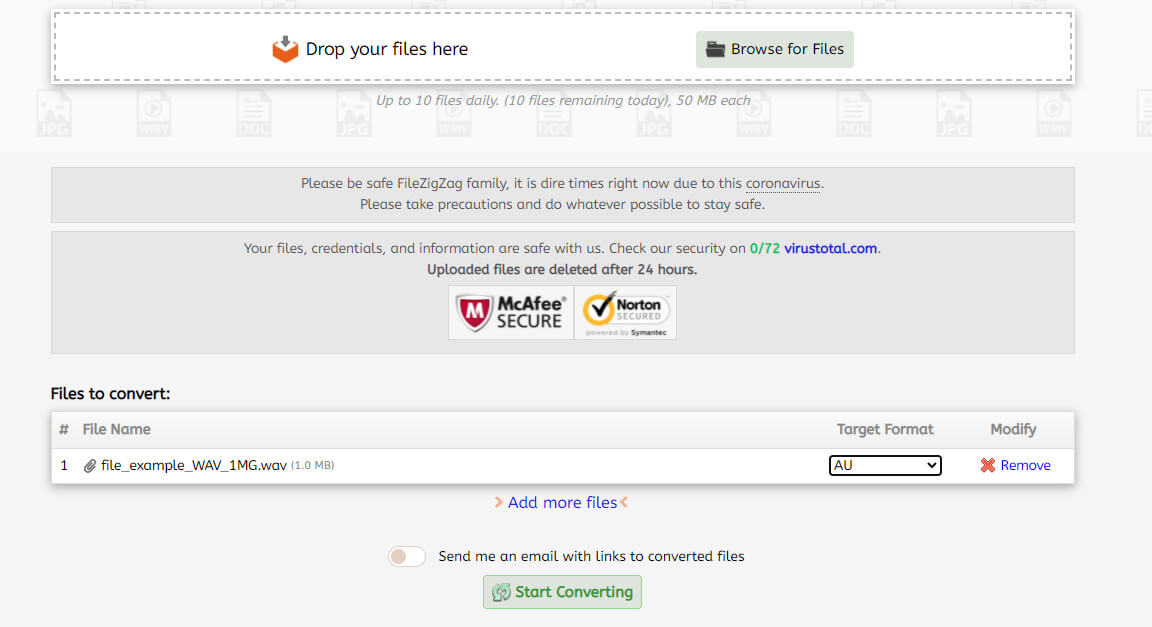
Verder lezen:
Hoe WAV naar AAC te converteren, zelfs zonder een cent te betalen
Een WAV-bestand kleiner maken met de online en offline tools
Deel 3. Veelgestelde vragen over WAV naar AU-conversie
Is WAV-audio goed?
WAV is het audioformaat dat u zou moeten kiezen als het gaat om geluidskwaliteit. Het kan de originele gegevens van de originele opname behouden. WAV-bestanden nemen echter meestal meer ruimte in beslag in vergelijking met andere bestandstypen.
Hoe kan ik AU-audiobestanden afspelen?
Zoals gezegd accepteren verschillende audioprogramma's dit audioformaat. Dit omvat RealPlayer van RealNetworks, Adobe Audition en Apple QuickTime Player.
Kan ik AU naar MP3 converteren?
Ja. Talloze programma's kunnen u helpen bij het bereiken van deze conversietaak. Het enige waar u op moet letten, is de conversiekwaliteit. Hiervoor kunt u vertrouwen op Vidmore. Hiermee kunt u WAV naar AU converteren en AU transformeren naar MP3 met verliesvrije kwaliteit.
Gevolgtrekking
Converteren WAV naar AU is niet zo ingewikkeld om te doen. Met behulp van de hierboven genoemde tools kunt u moeiteloos meerdere bestanden converteren. Bovendien kunt u kiezen tussen de online en offline methoden, afhankelijk van uw behoeften. U kunt ook de tool kiezen die voor u het handigst is. Tenzij u niet wilt dat uw conversie wordt onderbroken door de internetverbinding, is een desktoptool zoals Vidmore Video Converter het meest geschikte programma. Maar als het downloaden van een programma niet jouw ding is, dan is een online tool zoals FILEZIGZAG iets voor jou.


